Amazonの商品をブログやSNSで紹介して紹介料をもらうには「Amazonアソシエイトの無料会員登録」が必要です。
でも「どうやって始めたらいい?」「登録はどうすればいい?」「次へが押せない(進めない)場合は?」など迷う方も多いと思います。
この記事ではAmazonアソシエイトの会員登録方法・始め方・やり方などまで初心者向けに図解でまとめていきます。
Amazonアソシエイトの登録に審査はある?
2020年3月よりAmazonアソシエイトは審査を受けるために180日以内に3件以上の売上が必要となりました。
要は審査に時間がかかるということです。
なので、Amazonアソシエイトと同時に「もしもアフィリエイトの無料会員登録」もしておくのがおすすめです。
もしもアフィリエイト経由でもAmazon商品をアフィリエイトできます。
「もしもアフィリエイト」なら審査は数時間~数日以内に終わりますしAmazonアソシエイトよりも簡単です。
また、報酬の振り込み手数料も無料(もしもアフィリエイトが負担)という神対応なのでお得です。

※もちろんもしもアフィリエイトの登録や利用は無料です。
■もしもアフィリエイト
⇒https://af.moshimo.com/
■もしもの登録方法やリンク作成方法
⇒【図解】もしもアフィリエイトの無料会員登録と使い方まとめ
■もしも経由でAmazon楽天の商品紹介
⇒【図解】もしもアフィリエイトでAmazonや楽天のリンクを作成する方法と貼り付け方
Amazonアソシエイトの登録ができない、「次へ」で先にすすめない場合の対処
Amazonアソシエイトの登録時に「次へ」をクリックしても先に進めず元のページのまま登録が完了しないというケースがあります。
ブラウザのキャッシュが原因となっている場合がほとんどなので、
- ブラウザのキャッシュを削除する
- シークレットモードで登録する
上記2つの方法で解決できます。
簡単なのは「シークレットモード」で、「Ctrl」+「Shift」+「N」で開くことができます。
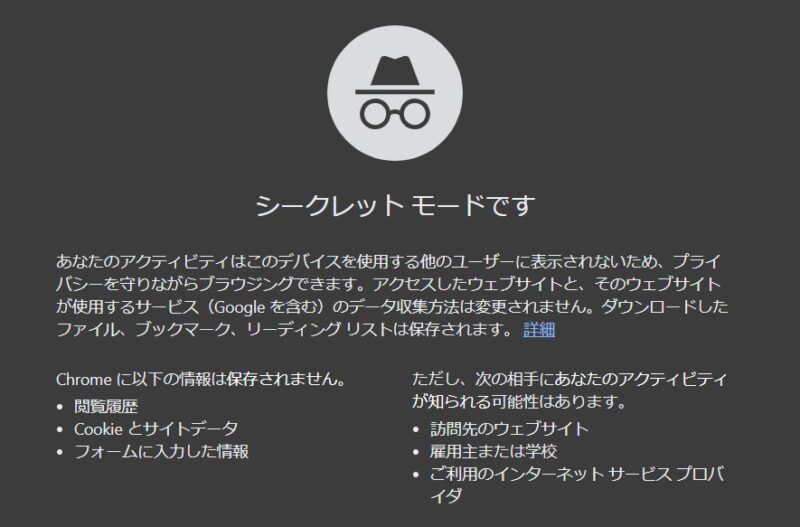
登録中に「次へ」進めないケースでは既にアカウント自体は作成できていますので、登録したアカウントでログインすれば途中で止まっている所から再開できます。
Amazonアソシエイトのアカウントは通常の買い物アカウントと共通?
普段使っているAmazonのアカウント(買い物用)と同じアカウントを利用できます。
同じアカウントだと、買い物する時もアフィリエイトする場合もその都度ログアウトする必要がないので便利です。
もしAmazonアソシエイトの審査に通らなかった場合はアソシエイトとしての機能は使えなくなりますが、Amazonでの買い物はそのまま利用できます。
Amazonアソシエイトの登録に必要なものは?
メールアドレス(アカウント登録用)と、報酬を振り込んでもらうための口座が必要になります。
報酬は「Amazonギフト券」もしくは「銀行口座に振込」が選択できます。
銀行口座の振込にする場合は口座情報を用意しておくと良いです。
※口座の登録は後からでも可能です。
Amazonアソシエイト無料会員登録の流れと手順【2025年版】
Amazonアソシエイトの登録の流れは以下です。
- Amazonアカウント新規作成もしくはログイン
- 紹介料の受け取り人情報の入力・確認
- ウェブサイトの情報と登録IDの入力
- 2段階認証(電話番号認証)と報酬の受け取り方法の選択
- Amazonアソシエイトの登録ができない、先にすすめない場合の対処
※PCからでもスマホからでも同じ手順で進めることができます。
1.Amazonアカウント新規作成もしくはログイン
まずはAmazonアソシエイトのページへ移動。
「登録」を選択。
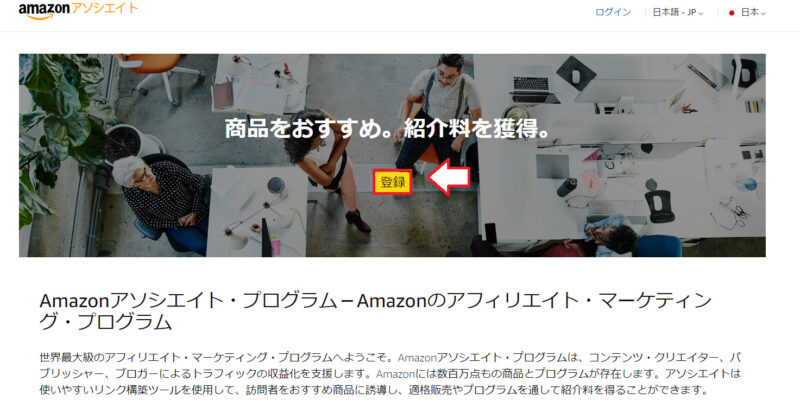
ログインページになるので、Amazonのアカウント持っている方はログイン(買い物する方のアカウントと共通)。アカウント持ってない方はアカウント作成してください。
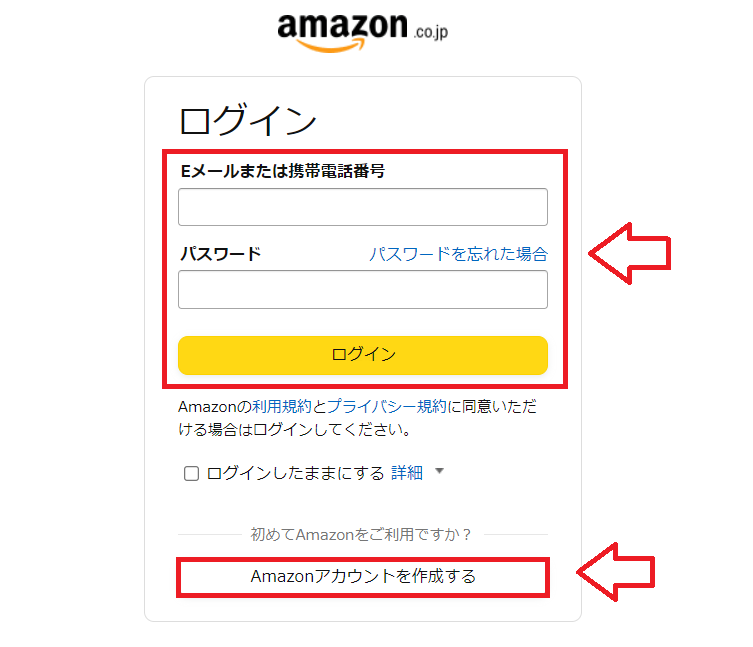
2.紹介料の受け取り人情報の入力・確認
紹介料(報酬)の受け取り人の住所を入力していきます。既にAmazonアカウントで住所登録している場合は確認して「この住所を選択」。
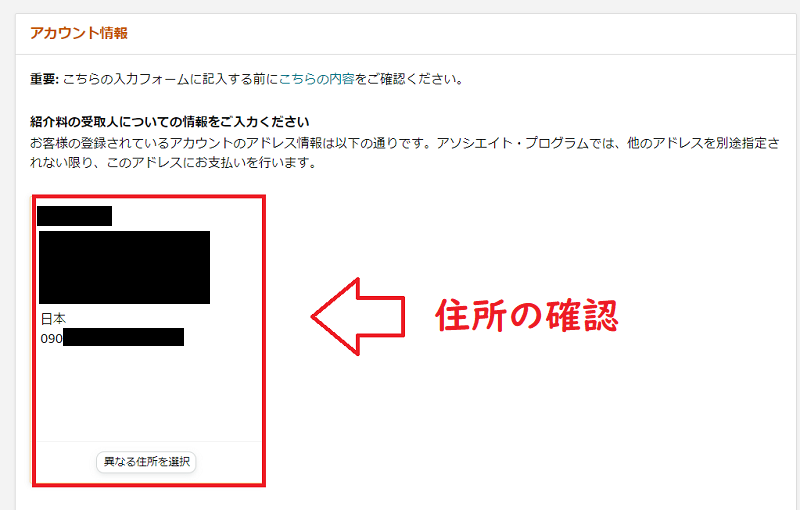
住所を登録してない方は下の住所を入力していきます。
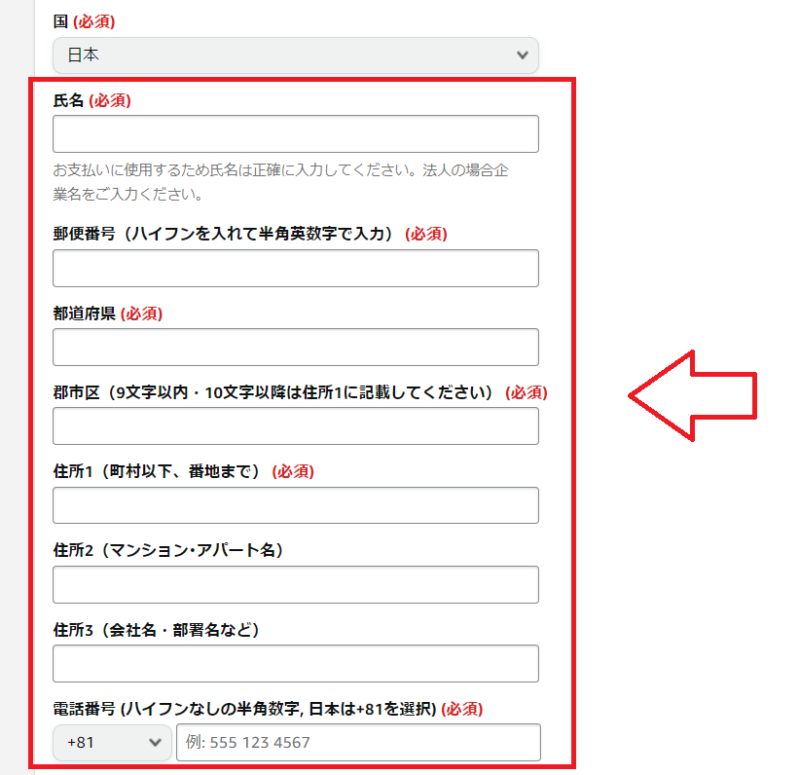
↑住所を登録してない方は入力。
電話番号をハイフンなしで入力。日本の場合は先頭が「+81」を選択。担当者も選択。
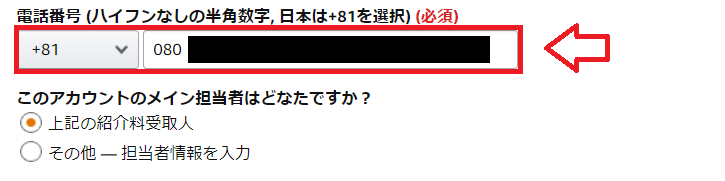
税務関係の項目、米国人か?法人として登録するか?のチェック項目。選択して「次へ」をクリック。
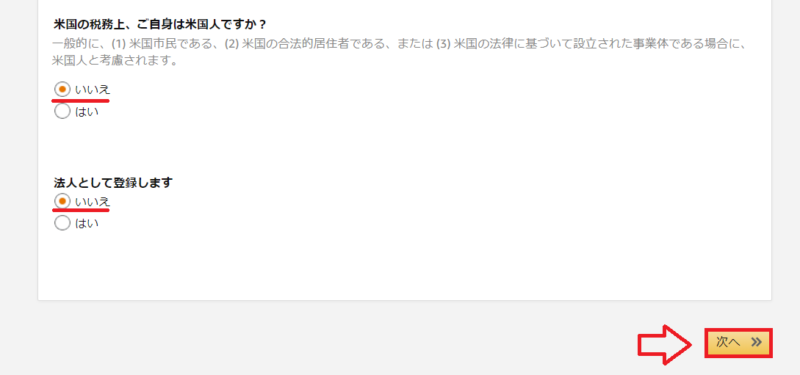
3.ウェブサイトの情報と登録IDの入力
「ウェブサイトの情報の入力」という部分にサイトのURLを入力して「追加」をクリックし「次へ」をクリック。
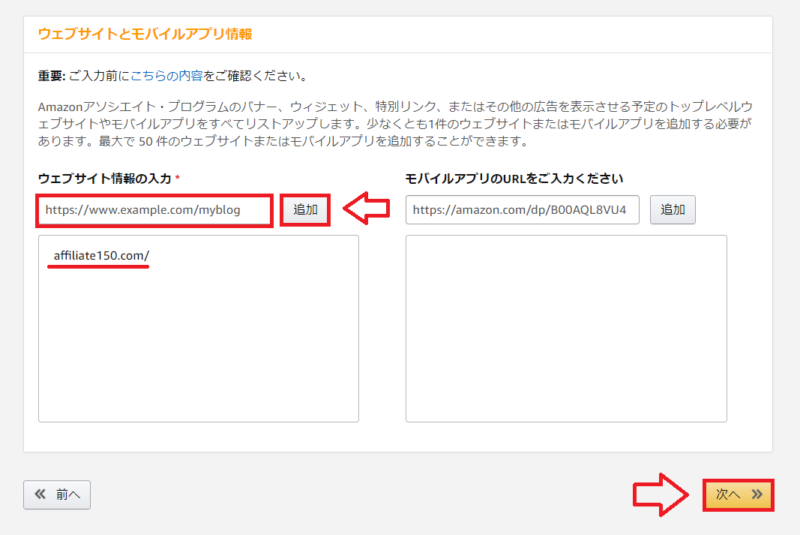
ウェブサイトは持ってなくてTwitterでのアフィリエイトをする方はTwitterのアカウントURL(プロフィールページのURL)を入力。
希望する登録IDとは?どのように決めればいい?
「希望する登録ID」という項目がでてきます。
この登録IDというはAmazon商品を紹介する時にリンクコードに埋め込まれるIDになります(誰のどのサイトで売れたか?識別のためのIDです)ので適当でも問題ありません。
サイトの紹介文やブログ内で紹介したい商品も入力(大まかでOK)。
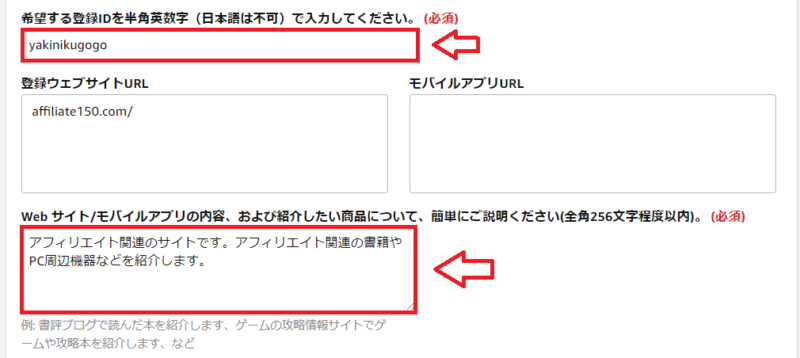
自分のサイト(ブログ)のカテゴリーや紹介する予定の商品カテゴリーを選択(深く考える必要なし、大まかでOK)。
集客の手段や収益化の方法、月間PV(月間どれくらい記事が読まれているか?)を選択(大まかでOK)。
「Webサイトまたはブログのリンクは、通常どのような方法で作成しますか?」は、サイト内外にリンクを張る時の手段なのでWordPressの場合は「CMSやその他のオンラインツールを利用」でOK。
キャプチャ画像の英数字を入力し、利用規約の同意にチェックを入れて「完了」をクリック。
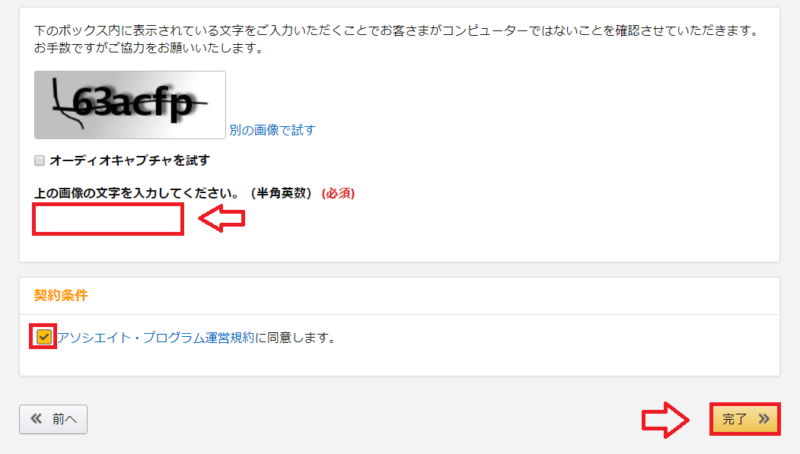
以上で登録自体は完了です(サイトの審査はこれからです)。
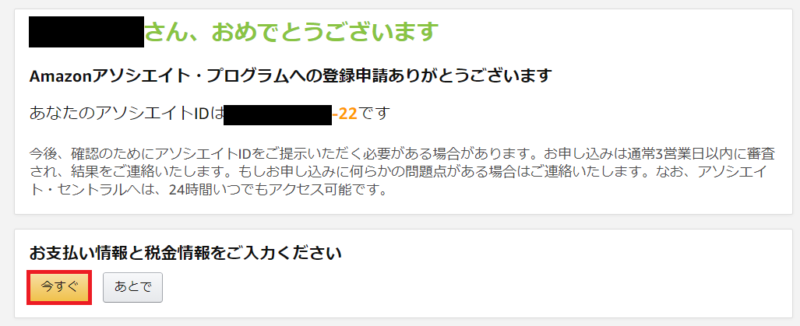
アソシエイトID(◯◯◯◯-22)は前述したようにアフィリエイトリンクに埋め込まれる識別IDです。このIDがある事で、誰が紹介した商品がどのサイトから売れたのか?が分かります。
一旦ここで登録は完了ですが、忘れない内に報酬の受け取り方法(現金振り込みかAmazonギフト券)を選択していきます。
「お支払い情報と税金情報をご入力ください」で「はい」を選択します。
※報酬の受け取り方法などは後からでも登録できます。
4.2段階認証(電話番号認証)と報酬の受け取り方法の選択
報酬の受け取り方法を入力する前に電話番号で2段階認証の設定をしていきます。確認方法は「SMS」か「音声配信(自動音声)」です。
電話番号を入力してSMSか音声配信を選択し、ワンタイムパスワードを送信をクリック。
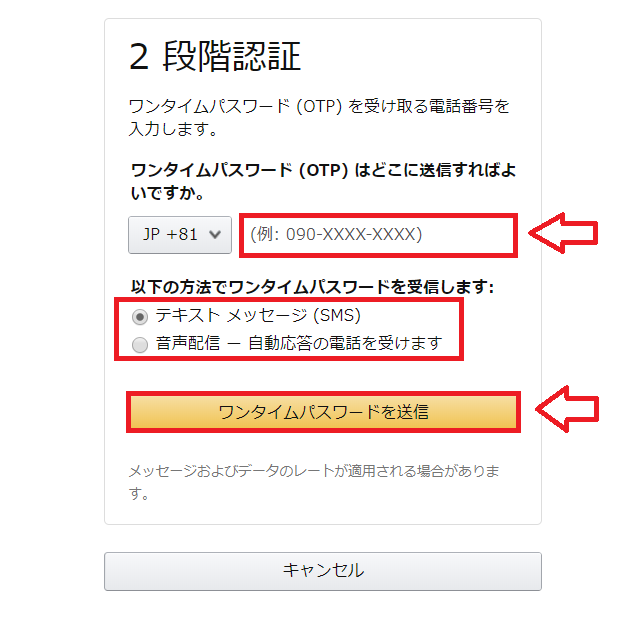
SMSなら確認コードが入力した電話番号に送信されますし、音声配信なら自動音声での電話がかかってきます。受け取った番号を画面に入力して「続行」。
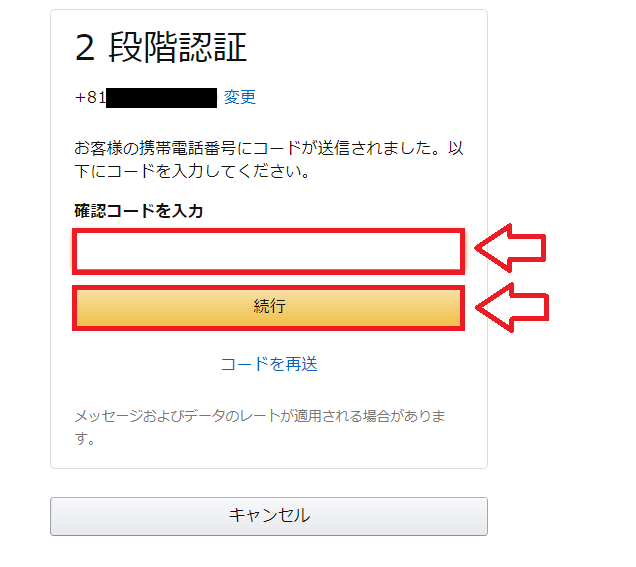
電話番号認証(2段階認証)が上手くできないケースもあるようです。システム的な不具合などがある場合もありますので、時間をおいて試してみてください。
後は支払い方法(報酬の受け取り方法)を選択できます。
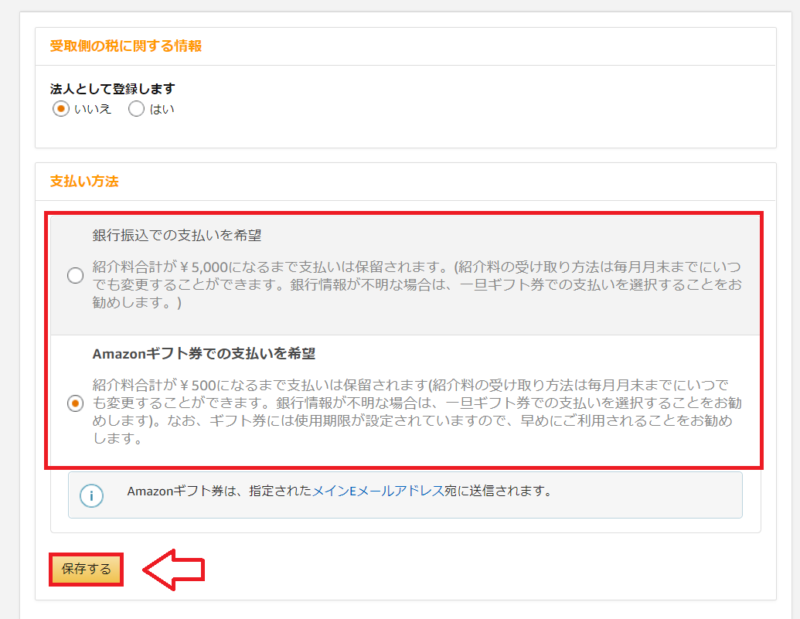
銀行振込みにするなら銀行の情報を入力。
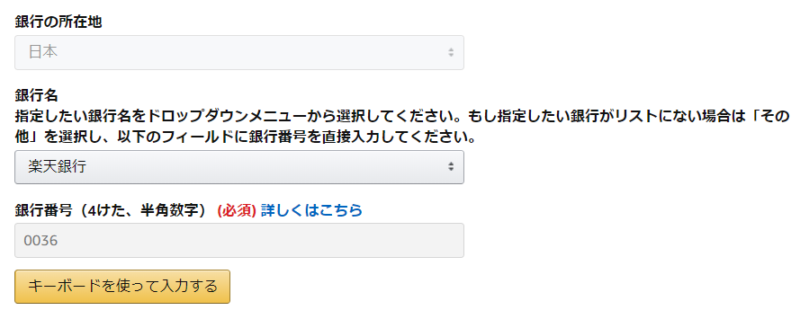
最後に送信をクリックで完了。
登録が済んだら審査になります。審査の詳細については以下記事をどうぞ。

先に進めずにエラーになる場合はブラウザを変えて再度試してみてください。
Google Chrom利用している方はEdgeやFirefoxで試してみることをおすすめします。
Amazonアソシエイトの使い方
■Amazonアソシエイトの審査・無料会員登録について
■Amazonアソシエイトでのリンク広告作成関連
- Amazonアソシエイトでのアフィリエイトリンクの作り方とブログへの貼り方・カスタマイズまとめ
- 【図解】Amazonプライム会員の友達紹介アフィリエイトのやり方と手順。メンバー紹介キャンペーンは無料の会員登録でも報酬発生!
- 【図解】Amazon商品をX(Twitter)で紹介する方法と注意点
- Amazonアソシエイトの広告リンクや「画像とテキスト」のリンクが表示されない場合の対処方法
- Amazonアソシエイトのアフィリエイトリンクを短縮URLにする方法
- AmazonアソシエイトでAndroidアプリを紹介する方法
- AmazonアソシエイトのトラッキングIDとは?トラッキングIDを追加する方法
以上Amazonアソシエイトの始め方のまとめでした。

※もちろんもしもアフィリエイトの登録や利用は無料です。
■もしもアフィリエイト
⇒https://af.moshimo.com/
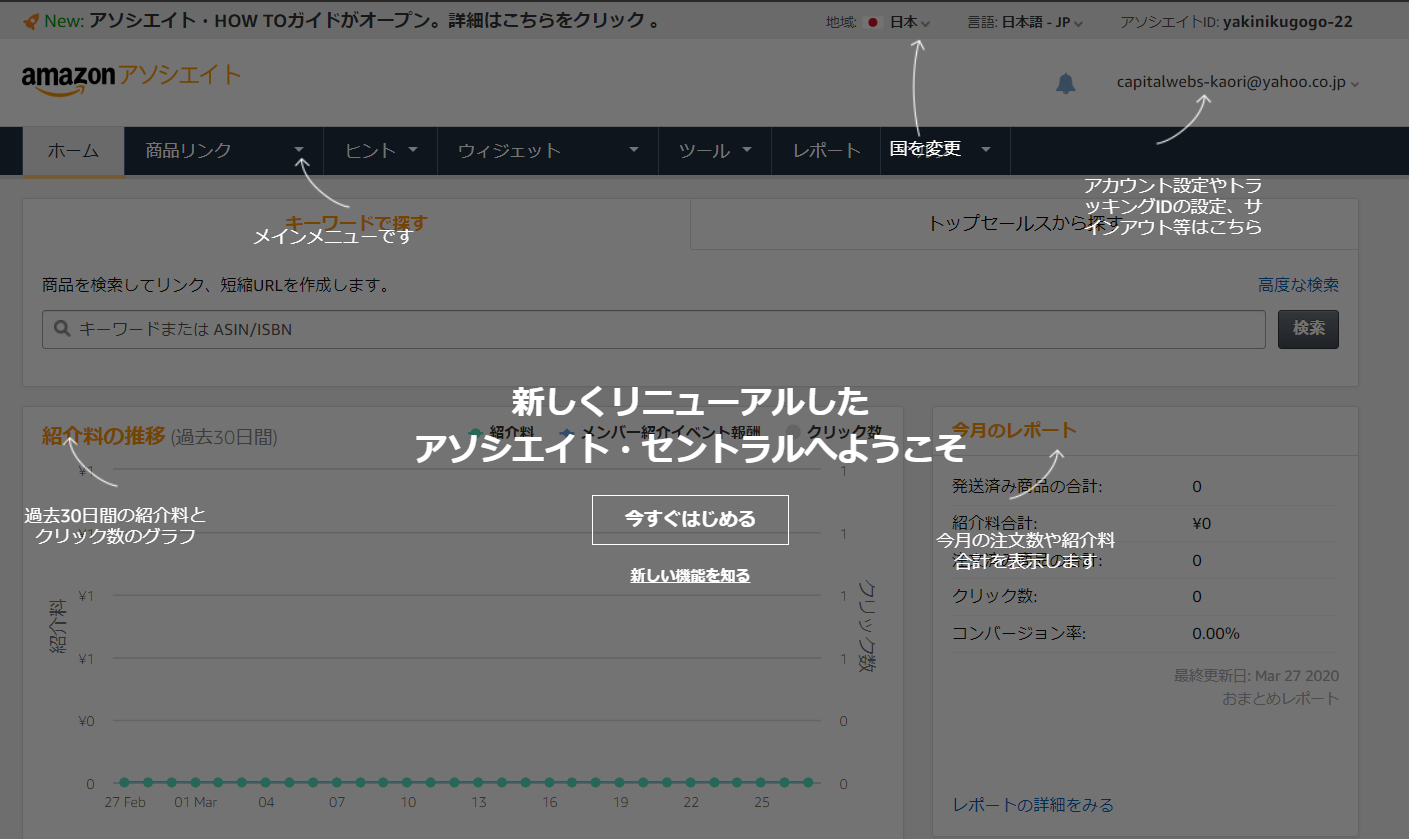
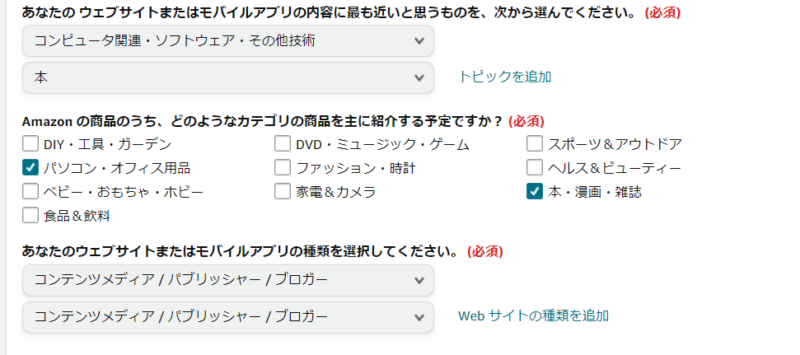
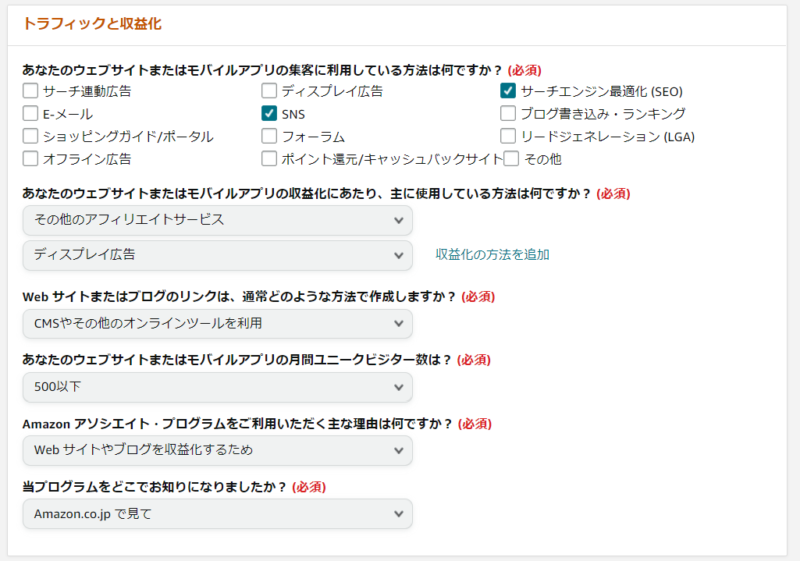
コメント
そもそも、amazonのリンクをブログに添付するためにはamazonアソシエイトに登録する必要があるんですよね?
講座を指定しなければ普通にリンクを添付するための手段としてamazonアソシエイトに無料登録しておくこともアリですよね?
匿名様
コメントありがとうございます。リンクを貼るためにAmazonへの登録OKです。口座を指定しない場合は代わりにAmazonのギフト券で報酬もらう事も可能です。
このアフリエイトはずっと無料でつずける事が出来ますか?
途中で有料になりますか?
宮本様
アフィリエイトは基本的に無料です。サーバーとかドメインとか有料のものを使う場合はそれらの費用は必要になりますが、無料ブログとか使うのであれば費用は必要ありません。